 développement back-end
développement back-end C++
C++ Comment animer un dessin au trait sur un canevas C# WPF à l'aide de code ?
Comment animer un dessin au trait sur un canevas C# WPF à l'aide de code ?
Création de lignes animées sur un canevas en C#
Dans cet article, nous explorerons comment créer une animation d'une ligne dessinée progressivement un canevas dans un projet C#/WPF utilisant du code plutôt que XAML.
Implémentation
L'implémentation implique l'utilisation d'un Canvas dans une ListBox pour créer les lignes. Chaque ligne est représentée par un LineViewModel qui contient des propriétés de coordonnées, de couleurs, d'épaisseur et d'opacité.
Une minuterie est utilisée pour mettre à jour les coordonnées de la ligne au fil du temps, animant le mouvement de la ligne sur le canevas. La propriété AnimationSpeed contrôle la vitesse de l'animation.
Code XAML
Le XAML de la ListBox et de son modèle d'élément se présente comme suit :
<listbox itemssource="{Binding}" x:name="lst" height="500" width="500">
<listbox.itemspanel>
<itemspaneltemplate>
<canvas isitemshost="True"></canvas>
</itemspaneltemplate>
</listbox.itemspanel>
<listbox.itemcontainerstyle>
<style targettype="ListBoxItem">
<Setter Property="FocusVisualStyle">
<Setter.Value>
<Style TargetType="Control">
<Setter Property="Opacity" Value="0"/>
</style>
<setter property="Template">
<setter.value>
<controltemplate targettype="ListBoxItem">
<line x1="{Binding X1}" y1="{Binding Y1}" x2="{Binding X2}" y2="{Binding Y2}" strokethickness="{Binding Thickness}" opacity="{Binding Opacity}" x:name="Line">
<line.stroke>
<lineargradientbrush startpoint="0,0" endpoint="1,1">
<gradientstop color="{Binding Color1}" offset="0"></gradientstop>
<gradientstop color="{Binding Color2}" offset="1"></gradientstop>
</lineargradientbrush>
</line.stroke>
</line>
<controltemplate.triggers>
<trigger property="IsSelected" value="true">
<setter property="Effect" targetname="Line">
<setter.value>
<dropshadoweffect color="CornflowerBlue" shadowdepth="3" blurradius="10"></dropshadoweffect>
</setter.value>
</setter>
</trigger>
</controltemplate.triggers>
</controltemplate>
</setter.value>
</setter>
</listbox.itemcontainerstyle>
</listbox>
ViewModel
La classe LineViewModel est chargée de gérer les propriétés et l'animation de chacun line:
public class LineViewModel : INotifyPropertyChanged
{
// ...properties and animation implementation...
}
Usage
Pour utiliser l'animation, vous pouvez ajouter des objets LineViewModel au DataContext de la ListBox. La propriété Animate peut être utilisée pour démarrer ou arrêter l'animation.
Conclusion
En utilisant les techniques décrites ci-dessus, vous pouvez créer des lignes animées sur un canevas en C#/ Projet WPF sans recourir à XAML. L'approche basée sur une minuterie offre un moyen simple et flexible de contrôler la vitesse et le comportement de l'animation.
Ce qui précède est le contenu détaillé de. pour plus d'informations, suivez d'autres articles connexes sur le site Web de PHP en chinois!
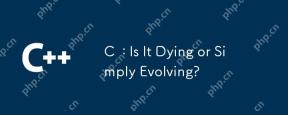 C: Est-ce que je meure ou est simplement en évolution?Apr 24, 2025 am 12:13 AM
C: Est-ce que je meure ou est simplement en évolution?Apr 24, 2025 am 12:13 AMC isnotdying; il se révolte.1) C reste réévèreurtoitSversatity et effecciation en termes
 C dans le monde moderne: applications et industriesApr 23, 2025 am 12:10 AM
C dans le monde moderne: applications et industriesApr 23, 2025 am 12:10 AMC est largement utilisé et important dans le monde moderne. 1) Dans le développement du jeu, C est largement utilisé pour ses performances élevées et son polymorphisme, telles que UnrealEngine et Unity. 2) Dans les systèmes de négociation financière, la faible latence et le débit élevé de C en font le premier choix, adapté au trading à haute fréquence et à l'analyse des données en temps réel.
 Cibliothèques C XML: Comparaison et options contrastéesApr 22, 2025 am 12:05 AM
Cibliothèques C XML: Comparaison et options contrastéesApr 22, 2025 am 12:05 AMIl existe quatre bibliothèques XML couramment utilisées dans C: TinyXML-2, PUGIXML, XERCES-C et RapidXML. 1.Tinyxml-2 convient aux environnements avec des ressources limitées, des fonctions légères mais limitées. 2. PUGIXML est rapide et prend en charge la requête XPath, adaptée aux structures XML complexes. 3.xerces-C est puissant, prend en charge la résolution DOM et SAX et convient au traitement complexe. 4. RapidXML se concentre sur les performances et les analyses extrêmement rapidement, mais ne prend pas en charge les requêtes XPath.
 C et XML: Explorer la relation et le soutienApr 21, 2025 am 12:02 AM
C et XML: Explorer la relation et le soutienApr 21, 2025 am 12:02 AMC interagit avec XML via des bibliothèques tierces (telles que TinyXML, PUGIXML, XERCES-C). 1) Utilisez la bibliothèque pour analyser les fichiers XML et les convertir en structures de données propices à C. 2) Lors de la génération de XML, convertissez la structure des données C au format XML. 3) Dans les applications pratiques, le XML est souvent utilisé pour les fichiers de configuration et l'échange de données afin d'améliorer l'efficacité du développement.
 C # vs C: Comprendre les principales différences et similitudesApr 20, 2025 am 12:03 AM
C # vs C: Comprendre les principales différences et similitudesApr 20, 2025 am 12:03 AMLes principales différences entre C # et C sont la syntaxe, les performances et les scénarios d'application. 1) La syntaxe C # est plus concise, prend en charge la collection des ordures et convient au développement .NET Framework. 2) C a des performances plus élevées et nécessite une gestion manuelle de la mémoire, qui est souvent utilisée dans la programmation système et le développement de jeux.
 C # vs C: Histoire, évolution et perspectives d'avenirApr 19, 2025 am 12:07 AM
C # vs C: Histoire, évolution et perspectives d'avenirApr 19, 2025 am 12:07 AML'histoire et l'évolution de C # et C sont uniques, et les perspectives d'avenir sont également différentes. 1.C a été inventé par Bjarnestrousstrup en 1983 pour introduire une programmation orientée objet dans le langage C. Son processus d'évolution comprend plusieurs normalisations, telles que C 11, introduisant des mots clés automobiles et des expressions de lambda, C 20 introduisant les concepts et les coroutines, et se concentrera sur les performances et la programmation au niveau du système à l'avenir. 2.C # a été publié par Microsoft en 2000. Combinant les avantages de C et Java, son évolution se concentre sur la simplicité et la productivité. Par exemple, C # 2.0 a introduit les génériques et C # 5.0 a introduit la programmation asynchrone, qui se concentrera sur la productivité et le cloud computing des développeurs à l'avenir.
 C # vs C: courbes d'apprentissage et expérience du développeurApr 18, 2025 am 12:13 AM
C # vs C: courbes d'apprentissage et expérience du développeurApr 18, 2025 am 12:13 AMIl existe des différences significatives dans les courbes d'apprentissage de l'expérience C # et C et du développeur. 1) La courbe d'apprentissage de C # est relativement plate et convient au développement rapide et aux applications au niveau de l'entreprise. 2) La courbe d'apprentissage de C est raide et convient aux scénarios de contrôle haute performance et de bas niveau.
 C # vs C: programmation et fonctionnalités orientées objetApr 17, 2025 am 12:02 AM
C # vs C: programmation et fonctionnalités orientées objetApr 17, 2025 am 12:02 AMIl existe des différences significatives dans la façon dont C # et C implémentent et les fonctionnalités de la programmation orientée objet (POO). 1) La définition de classe et la syntaxe de C # sont plus concises et prennent en charge des fonctionnalités avancées telles que LINQ. 2) C fournit un contrôle granulaire plus fin, adapté à la programmation système et aux besoins élevés de performance. Les deux ont leurs propres avantages et le choix doit être basé sur le scénario d'application spécifique.


Outils d'IA chauds

Undresser.AI Undress
Application basée sur l'IA pour créer des photos de nu réalistes

AI Clothes Remover
Outil d'IA en ligne pour supprimer les vêtements des photos.

Undress AI Tool
Images de déshabillage gratuites

Clothoff.io
Dissolvant de vêtements AI

Video Face Swap
Échangez les visages dans n'importe quelle vidéo sans effort grâce à notre outil d'échange de visage AI entièrement gratuit !

Article chaud

Outils chauds

MantisBT
Mantis est un outil Web de suivi des défauts facile à déployer, conçu pour faciliter le suivi des défauts des produits. Cela nécessite PHP, MySQL et un serveur Web. Découvrez nos services de démonstration et d'hébergement.

Envoyer Studio 13.0.1
Puissant environnement de développement intégré PHP

ZendStudio 13.5.1 Mac
Puissant environnement de développement intégré PHP

SublimeText3 version chinoise
Version chinoise, très simple à utiliser

Télécharger la version Mac de l'éditeur Atom
L'éditeur open source le plus populaire





